visual studio 2017正式版为广大用户朋友们的反馈和建议,visual studio 2017正式版官方特推出全新版本,在一某些方面都有着大幅度的改进和飞跃,以满足用户的需求!有喜欢visual studio 2017正式版这款软件的朋友就来小黑游戏体验一下吧!
visual studio 2017正式版简介:
微软Visual Studio 2017正式版将于美国太平洋时间3月7日上午9点(北京时间3月8日凌晨1点)发布,日前VS2017专业版悄然上架微软商城,售价为4850元。
随着正式版发布的临近,现在微软官网正式上线了Visual Studio 2017正式版下载。
Visual Studio 2017正式版一共拥有三个版本,分别为社区版、专业版、企业版。新一代的Visual Studio带来了全新的轻量级和模块化的安装体验,减少最小占用空间,实现更快速,更可定制的安装,并支持离线安装。
visual studio 2017正式版功能:
快速生成更智能的应用
实时依赖项验证等新功能有助于推动早期开发过程中的 DevOps。 此外,无论使用哪种语言或平台,对热门功能的增强改进(例如代码导航、IntelliSense、重构和代码修复)都能节省你的时间和精力。

更快速地找到并修复 bug
改进了整个调试和测试体验,帮助你尽快找到并解决问题。 实时单元测试、异常帮助程序和运行以单击等功能通过降低回归风险及快速定位新 bug 的根本原因来加快 DevOps 循环。

与云集成
内置工具可让所有的 NET Core、Azure 应用程序、服务、Docker 容器等全面集成。 无缝体验让你感觉如同在 Azure 数据中心工作一样。
有效协作
直接管理任意提供程序托管的团队项目,包括 Visual Studio Team Services、Team Foundation Server 或 GitHub。 或者,使用新的“打开任意文件夹”功能,无需通过正式项目或解决方案即可快速打开并处理几乎所有代码文件。

交付优质移动应用
借助 Xamarin 的高级调试、分析工具以及单元测试生成功能,与以往相比你可以更快、更轻松地构建、连接和调整适用于 Android、iOS 和 Windows 的本机移动应用。 你还可以选择使用 Apache Cordova 开发移动应用,或构建 C++ 跨平台库。
提升语言功能
Visual Studio 继续加强对最新编程语言功能的支持。 无论使用 C#、Visual Basic、C++、TypeScript、F# 还是使用第三方语言(例如 JavaScript),在整个开发体验中你都能获得一流的功能支持。
创建理想的 IDE
Visual Studio 包含了对日常使用的核心功能的大量性能改进。 你还会发现在整个开发生命周期中,启动速度显著加快,内存占用大大降低,并且响应能力明显提高。

性能得以优化
基于工作负载的全新安装程序可优化安装,以确保你可以选择只获取自己所需的内容。
更快地交付软件
结合 Visual Studio Team Services 和 Team Foundation Server,将软件无缝交付至任意目标平台。 通过 Redgate 集成将 DevOps 进程扩展到 SQL Server,并通过 Visual Studio 安全地自动部署数据库。 通过 Xamarin 测试记录器和 Xamarin 测试云可以直接在 IDE 内测试成千上万台物理设备。
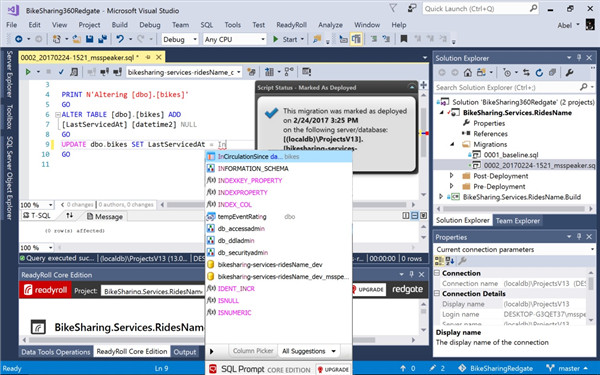
保持领先优势
针对 Enterprise 和 Professional 客户展开互补性访问,接受来自业内领先的合作伙伴(包括 Pluralsight 和 Opsgility)提供的培训。 另外还可以获得 Parallels 和 SyncFusion 等优选合作伙伴提供的软件许可证。
visual studio 2017正式版更新内容:
Visual Studio IDE - Visual Studio 2017中的广泛的增强功能,包括减少启动和解决方案加载时间,登录和身份改进,改进的代码导航,打开文件夹视图和连接服务,使您的应用程序和任何服务之间的连接,前提或在云端。
Visual C ++ - 2015年和2017年之间没有突变。在编辑器中更好的C ++ 14一致性级别,CMake支持,构建吞吐量和生产力。
C#和Visual Basic -扩展对新的C#7.0和Visual Basic 15语言功能的支持,并引入了允许您使用一个操作组织源代码的新重构。
F# -支持F#4.1语言特性,对F#编译器和FSharp.Core的改进,以及基于Roslyn工作区的新编辑器。
JavaScript和TypeScript - TypeScript 2.1适用于Visual Studio中的所有TypeScript项目。默认情况下,新的JavaScript语言服务可用并启用。
调试:
轻松调试,配置文件和诊断调试和诊断,
异常辅助程序的大修和更快的代码导航与运行到点击。
此外,在“诊断工具”窗口中还有对应用程序事件的新摘要以及对CPU工具的几项改进。
IDE教程:
为了向你提供有关 Visual Studio 的高级直观概览,下图显示了在 Visual Studio 中打开的一个项目,以及将可能用到的几个关键工具窗口:
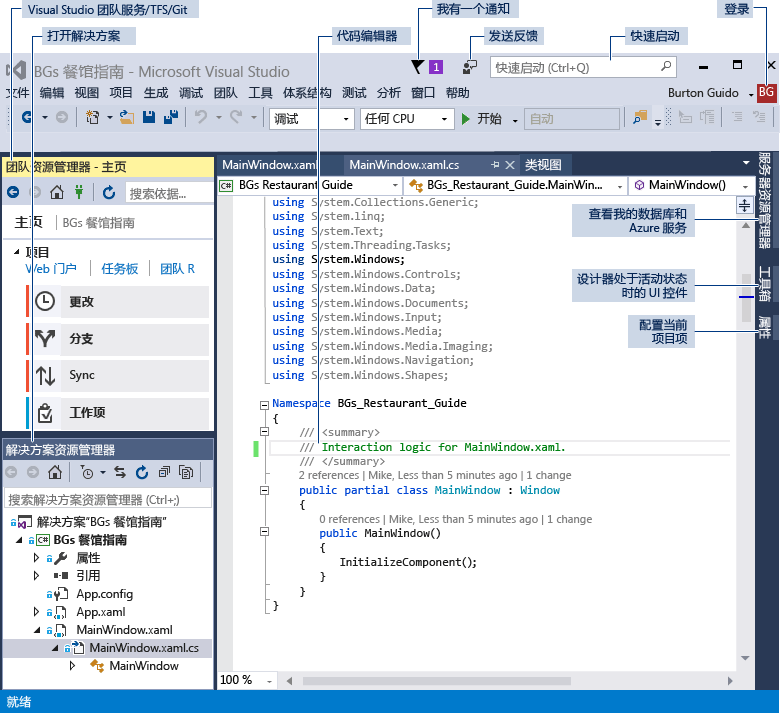
可通过解决方案资源管理器(右上方)查看、导航和管理代码文件。 解决方案资源管理器可将代码文件分组为解决方案和项目,从而帮助整理代码。
编辑器窗口(中心)用于显示文件内容,你可能会在该窗口花费大部分时间。 可在该窗口编辑代码或设计用户界面,例如带有按钮和文本框的窗口。
“输出”窗口(底部中心)是 Visual Studio 发送通知(例如,调试和错误消息、编译器警告、发布状态消息等)的位置。每个消息源都有自己的选项卡。
利用版本控制技术(如 Git 和 Team Foundation 版本控制 (TFVC)),团队资源管理器(右下方)可让你跟踪工作项并与他人共享代码。
高效性方面的常用功能
Visual Studio 中的一些常用功能可帮助你在开发软件时提高工作效率,这些功能包括:
重构
重构包括智能重命名变量、将一个或多个代码行提取到新方法中、更改方法参数的顺序等操作。

IntelliSense
IntelliSense 由一组功能构成,它可用于在编辑器中直接显示代码相关信息,还能在某些情况下编写小段代码。 如同在编辑器中拥有了基本文档内联,从而节省了在其他位置查看类型信息的时间。 IntelliSense 功能因语言而异。 有关详细信息,请参阅 C# IntelliSense、Visual C++ IntelliSense、JavaScript IntelliSense 和 Visual Basic IntelliSense。 下图显示了 IntelliSense 如何显示类型的成员列表:
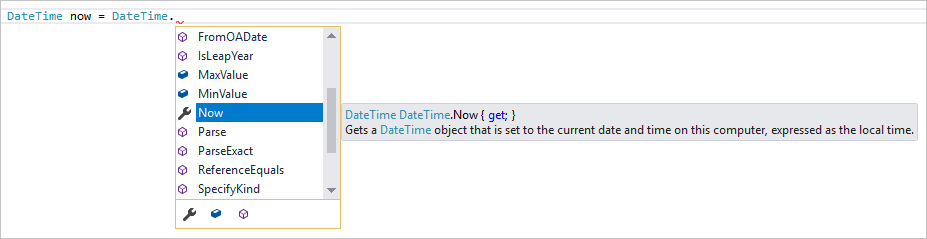
快速启动
visual Studio 有时会因为有如此多的菜单、选项和属性而让人不知所措。 使用快速启动搜索框可以在 Visual Studio 中快速找到所需内容。 开始键入要查找内容的名称时,Visual Studio 会列出结果,这些结果可以准确地将你导向目标位置。如果需要向 Visual Studio 添加功能,例如添加对其他编程语言的支持,“快速启动”提供了打开 Visual Studio 安装程序以安装工作负载或单个组件的结果。
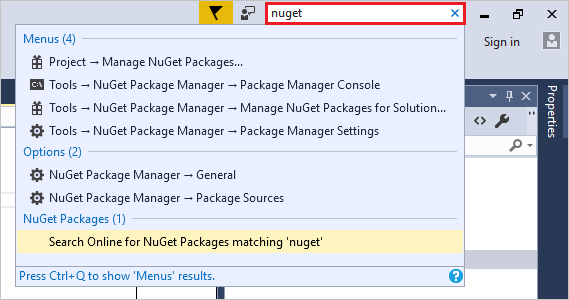
波形曲线和快速操作
波形曲线是波浪形下划线,它可以在键入时对代码中的错误或潜在问题发出警报。 这些可视线索使你能立即修复问题,而无需等待在生成期间或运行程序时发现错误。 如果将鼠标悬停在波形曲线上,将看到关于此错误的其他信息。 左边距中也可能会出现一个灯泡,提供修复此错误的“快速操作”建议。

调用层次结构
“调用层次结构”窗口显示调用所选方法的方法。 考虑更改或删除方法时,或者尝试追踪 bug 时,这可能是有用的信息。
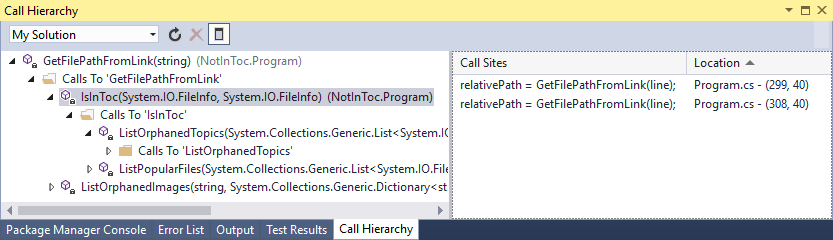
CodeLens
CodeLens 可帮助查找代码引用、代码更改、链接错误、工作项、代码评审和单元测试,所有操作都在编辑器上进行。

转到定义
“转到定义”功能可将你直接带到定义函数或类型的位置。
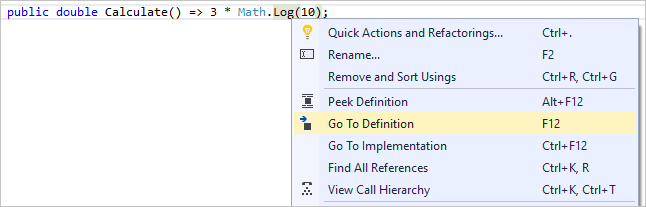
速览定义
“速览定义”窗口显示方法或类型的定义,而无需实际打开一个单独的文件。
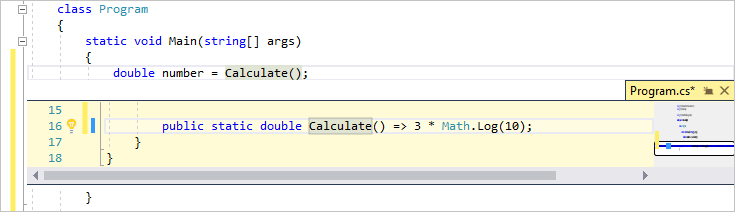
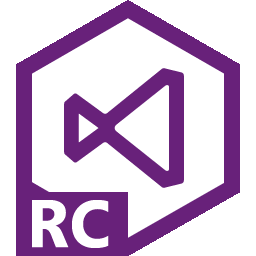

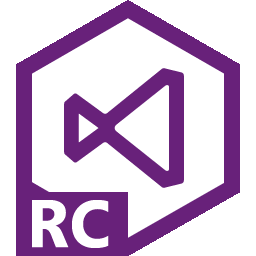

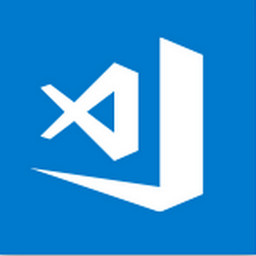 Visual Studio Code 1.37.0 中文版61.16 MB |08-19
Visual Studio Code 1.37.0 中文版61.16 MB |08-19 Visual Studio Code 1.35.1 中文版61.16 MB |07-22
Visual Studio Code 1.35.1 中文版61.16 MB |07-22 Visual C++ 201925.15 MB |07-12
Visual C++ 201925.15 MB |07-12 Visual Basic 6.0精简版 6.0181 MB |07-05
Visual Basic 6.0精简版 6.0181 MB |07-05 Compaq Visual Fortran Win10 6.6B 破解版384.5 MB |07-05
Compaq Visual Fortran Win10 6.6B 破解版384.5 MB |07-05 Microsoft Visual C++ 2008 x86 9.0.307299.31 MB |07-04
Microsoft Visual C++ 2008 x86 9.0.307299.31 MB |07-04 Visual Basic sp6精简版 6.0 中文版6.39 MB |07-02
Visual Basic sp6精简版 6.0 中文版6.39 MB |07-02 AirVisualV4.3.1122.8 MB |04-07
AirVisualV4.3.1122.8 MB |04-07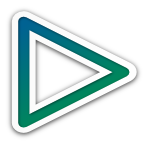 MusicVisualizer5.0M |01-12
MusicVisualizer5.0M |01-12 T-MobileVisualVoicemail4.5MB |02-10
T-MobileVisualVoicemail4.5MB |02-10 自定义应用图标(DesktopVisualizer)安卓最新版859KB |01-09
自定义应用图标(DesktopVisualizer)安卓最新版859KB |01-09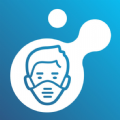 AirVisual官方15.47MB |01-08
AirVisual官方15.47MB |01-08